Як оптимізувати продуктивність Evernote за допомогою меню налагодження

Крок 1
Це досить просто, просто вийти з будь-якого запущеного вікна Evernote, ви повинні мати доступ до меню налагодження за допомогою команди run. Ти можеш Натисніть Вінкі + R щоб відкрити діалогове вікно запуску або просто скористайтеся вікном пошуку меню "Пуск". В коробці, Тип у наступному рядку тексту та Натисніть Введіть.
| evernote / debugmenu |
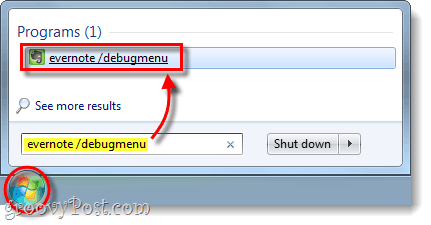
Крок 2
Тепер у Evernote має бути нове меню [Debug] праворуч від місця, де зазвичай знаходиться меню довідки. Звідси можна Оптимізуйте то База даних або Відтворити зображення приміток. Оптимізація бази даних повинна підвищити продуктивність та відтворити зображення приміток повинен виправити будь-які нотатки, які ви маєте із дивними або відсутніми значками.
Увага: Уникайте клацання Коробки повідомлень для прогулянок, він просто відобразить усі можливі діалогові вікна в Evernote.
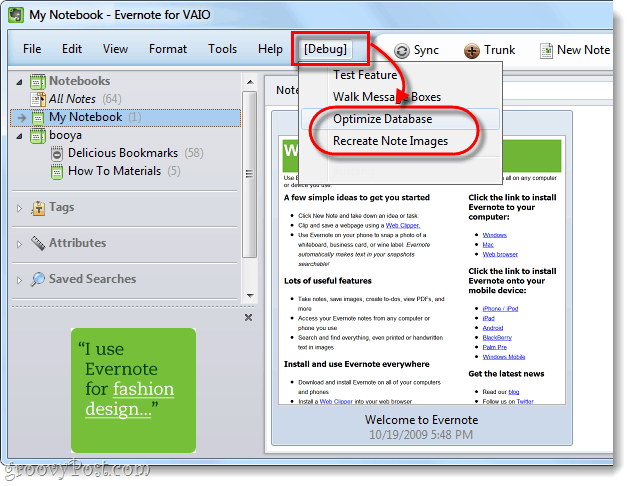
Крок 3
Зачекайте оптимізації бази даних тощоноти у вас є, тим довше це займе. Спробуйте планувати робити час, коли вам не потрібно буде використовувати Evernote, оскільки це може працювати у фоновому режимі, але Evernote наразі буде непридатним.

Готово!
Тепер Evernote має дещо покращити продуктивність, і, сподіваємось, будь-які відсутні або виправлені піктограми нотатки виправлені.
Дякуємо за цю пораду Метью Гуаю в компанії Techinch, який викопав цей маленький самородок з форуму Evernote. Велике спасибі хлопці!










Залишити коментар